
Content
Si voleu aprendre a "netejar" un disc dur de fragment o virus, o fins i tot netejar les peces de l'ordinador, continueu llegint aquest manual pas a pas. D’una manera senzilla, aquest tutorial us mostrarà com netejar el programari, així com els components del maquinari. Se sap que el manteniment del sistema pot augmentar significativament la velocitat de l’ordinador. Per netejar el maquinari, cal treballar físic, mentre que per netejar els fitxers del sistema cal un programari fiable.
Passos
Mètode 1 de 2: Netejar el disc dur
- Mantingueu l’ordinador actualitzat. Tant Mac com Windows alliberen regularment actualitzacions de seguretat i estabilitat per als seus sistemes operatius. És més, configuren el sistema existent a l’ordinador per saber quines actualitzacions es necessiten i com obtenir-les, estalviant-vos el problema de saber què cal fer. Els programes que gestionen aquestes actualitzacions tenen noms pràctics (Windows Update i Software Update), definits per funcionar automàticament. Si no heu aprovat les actualitzacions o no esteu segurs que s'està actualitzant el vostre equip, seguiu els passos següents per comprovar:
- Per als usuaris de Windows, aneu al menú Inici i cerqueu "Windows Update". El quadre de control apareixerà als resultats de la cerca. Feu clic per llegir l'estat de les actualitzacions i explorar la configuració d'actualització automàtica a la barra lateral o a la pestanya. Podeu fer clic a "actualitzacions importants" i "actualitzacions opcionals" per comprovar o desmarcar les actualitzacions abans de baixar-les.Podeu configurar el vostre ordinador per baixar i instal·lar actualitzacions automàticament o bé podeu realitzar aquest treball tu mateix.

- Els usuaris de Mac haurien d’obrir el menú Preferències del sistema al menú Apple i seleccionar Actualització de programari al menú Visualització. Totes les actualitzacions disponibles es mostraran en una llista. Podeu seleccionar quines actualitzacions voleu instal·lar abans de continuar.

- Les actualitzacions obtingudes d’aquestes fonts sempre són oficials i fiables. Per tant, es recomana deixar l’actualització automàtica, tret que tingueu un bon motiu per fer el contrari. Aquesta opció ha d’estar disponible al menú on us heu deixat fora.

- Per als usuaris de Windows, aneu al menú Inici i cerqueu "Windows Update". El quadre de control apareixerà als resultats de la cerca. Feu clic per llegir l'estat de les actualitzacions i explorar la configuració d'actualització automàtica a la barra lateral o a la pestanya. Podeu fer clic a "actualitzacions importants" i "actualitzacions opcionals" per comprovar o desmarcar les actualitzacions abans de baixar-les.Podeu configurar el vostre ordinador per baixar i instal·lar actualitzacions automàticament o bé podeu realitzar aquest treball tu mateix.
Netegeu les dades d’Internet. Quan navegueu per Internet, el vostre ordinador recopila informació que, en un cert moment, pot causar problemes de rendiment, especialment en màquines més antigues i més lentes. La manera més senzilla de fer-ho és mitjançant les eines que es proporcionen amb el navegador d’Internet. Els usuaris de Microsoft Internet Explorer a Windows poden esborrar dades temporals; només cal que aneu a Opcions d'Internet i feu clic al botó Elimina a la pestanya General, sota el subtítol Historial de navegació.
- Si utilitzeu IE en un equip que no sigui del Windows, només obriu el menú Eines, trieu Opcions i seleccioneu les dades que voleu esborrar.

- Per suprimir fitxers temporals de Firefox, cookies i memòria cau de dades, obriu el menú Firefox i la finestra d'Opcions (potser haureu de seleccionar Opcions al menú i, a continuació, Opcions del menú que apareix). Un cop allà, feu clic a la pestanya o botó que diu Avançat i, a continuació, escolliu la pestanya Xarxa per sota d’aquesta. Cerqueu la casella que conté contingut fora de línia a la capçalera i feu clic al botó Neteja per esborrar les dades.

- Per esborrar les dades de Chrome, només cal prémer Control i Majúscules i escriviu Suprimeix (o el botó Retroces). S'obrirà una pestanya nova amb un menú senzill. Seleccioneu les dades que voleu suprimir, configureu el període de temps mitjançant la casella situada a la cantonada superior dreta i feu clic a Neteja dades de navegació.

- Per accedir al menú de la manera tradicional, feu clic al botó amb tres línies horitzontals a la cantonada superior dreta del navegador i trieu Configuració al menú que apareix. Desplaceu-vos cap a la meitat de la pantalla fins que trobeu l’opció de privadesa. A continuació, feu clic a "Esborrar dades de navegació" al botó dret situat a sota.
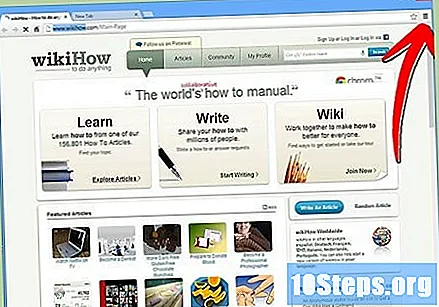
- Per netejar la memòria cau de navegació de Safari, aneu al menú Edita i seleccioneu Neteja la memòria cau. Confirmeu quan se us demana.

- Si no teniu temps per realitzar aquestes tasques, podeu utilitzar una eina de neteja del navegador.
- Si utilitzeu IE en un equip que no sigui del Windows, només obriu el menú Eines, trieu Opcions i seleccioneu les dades que voleu esborrar.
- Comproveu si hi ha adware i programari maliciós. Adware i programari maliciós són tipus de programes que comprometen el rendiment del vostre ordinador i creen forats de seguretat. Hi ha programes gratuïts dissenyats per trobar i eliminar els programes adware i spyware. Instal·leu i executeu el programa (és molt senzill) per trobar i eliminar fitxers perillosos.
- Els usuaris de Mac no tenen moltes opcions. El millor és el MacScan, que és potent però costós si s’utilitza més de 30 dies. Afortunadament, el cost d’una llicència individual és bastant baix. Descarregueu primer la versió gratuïta per assegurar-vos que us convé.

- La millor manera d’evitar adware i programari maliciós és no descarregar mai alguna cosa del qual no esteu segurs i no acceptar mai instal·lar res addicional amb el programari que instal·leu.

- Els usuaris de Mac no tenen moltes opcions. El millor és el MacScan, que és potent però costós si s’utilitza més de 30 dies. Afortunadament, el cost d’una llicència individual és bastant baix. Descarregueu primer la versió gratuïta per assegurar-vos que us convé.
Comproveu si hi ha virus i altres amenaces immediates. La millor manera de defensar el vostre ordinador contra les amenaces és amb un potent antivirus. Tant els usuaris de Mac com Windows tenen bones opcions gratuïtes que funcionen igual que les versions de pagament. Instal·leu i deixeu l’antivirus funcionant en segon pla en tot moment. Si s’instal·la per primera vegada o bé si se sospita que un virus ha estat batejat, podeu executar-lo manualment.
- Com que sempre es desenvolupen i es publiquen nous virus, és molt important que el programa antivirus s’actualitzi tan sovint com cal. Això sol passar en segon pla, sense que hagis de fer res.

- Com que sempre es desenvolupen i es publiquen nous virus, és molt important que el programa antivirus s’actualitzi tan sovint com cal. Això sol passar en segon pla, sense que hagis de fer res.
Manteniu el disc dur. La majoria dels equips fabricats en els darrers anys tenen cura d’aquestes tasques automàticament, però podeu fer-ho manualment si voleu. Les eines principals són la desfragmentació de disc, que organitza els bits de dades desorganitzats del disc, de manera que es poden trobar més ràpidament; i neteja de disc, que elimina fitxers temporals duplicats i no utilitzats per alliberar espai.
- Com que la ubicació d’aquestes eines varia de la versió a la versió de Windows, el millor és utilitzar la cerca al menú Inici per trobar-les ràpidament. Només cal obrir i executar els resultats de la cerca per accelerar el vostre ordinador, si encara no s’ha programat que aquestes tasques s’executin automàticament.

- Els usuaris de Mac i Linux no solen necessitar desfragmentar el disc dur, ja que aquest procés és continu i automàtic en segon pla. Els usuaris de Mac poden netejar el seu disc dur amb la Utilitat de disc, ubicada a la carpeta Utilitats (normalment dins de la carpeta Aplicacions dels sistemes OS X).

- Com que la ubicació d’aquestes eines varia de la versió a la versió de Windows, el millor és utilitzar la cerca al menú Inici per trobar-les ràpidament. Només cal obrir i executar els resultats de la cerca per accelerar el vostre ordinador, si encara no s’ha programat que aquestes tasques s’executin automàticament.
Elimineu els programes no desitjats. Si teniu programes addicionals, podeu eliminar-los fàcilment de Windows mitjançant Programes i funcions (més recents) o Afegir / Eliminar programes del tauler de control (més antic). Trieu un programa per veure les opcions disponibles i feu clic per desinstal·lar-lo completament. El millor és suprimir-lo manualment, ja que elimineu els fitxers que el programa pugui tenir instal·lats en un altre lloc.
- Els usuaris de Mac poden desfer-se de programes no desitjats arrossegant-los a la paperera de reciclatge, però el procés per eliminar completament coses com els fitxers preferits i altres coses disperses és considerablement més complicat, massa complicat per ser explicat aquí.

- Els usuaris de Mac poden desfer-se de programes no desitjats arrossegant-los a la paperera de reciclatge, però el procés per eliminar completament coses com els fitxers preferits i altres coses disperses és considerablement més complicat, massa complicat per ser explicat aquí.
- Guardeu un sistema de còpia de seguretat. Després de netejar l’ordinador, és hora de mantenir-lo de manera que pugueu tornar una versió neta si passa alguna cosa catastròfica en el futur. Això funciona de maneres molt diferents, segons si utilitzeu Mac o Windows, però el procés és senzill en tots dos casos.
- Els usuaris de Windows haurien de fer una cerca al menú Inici anomenat "restauració del sistema" i triar crear un punt de restauració, de manera que l'estat de l'ordinador es pugui revertir en cas de desastre.

- Els usuaris de Mac han de configurar Time Machine, un programa de preservació del sistema, per funcionar en segon pla. Time Machine us permet revertir canvis recents específics per corregir la compatibilitat i altres problemes.

- En ambdós casos, el millor és fer una còpia de seguretat del disc dur extern. Els dos mètodes requereixen una gran quantitat d’espai lliure i es pot estalviar el disc dur extern si la unitat principal té algun problema físic.

- Els usuaris de Windows haurien de fer una cerca al menú Inici anomenat "restauració del sistema" i triar crear un punt de restauració, de manera que l'estat de l'ordinador es pugui revertir en cas de desastre.
Mètode 2 de 2: Netejar físicament
Obteniu les eines. Per a una neteja segura i eficaç de l’ordinador, necessitareu alguns articles econòmics. Comprar un netejador d’aire comprimit per bufar partícules de zones sensibles, disponibles a qualsevol botiga d’ordinadors. Compreu cotonets i alcohol en un supermercat o farmàcia. Compreu els tornavisos o Phillips de mida petita o mitjana a una ferreteria. Teniu tovalloles de paper, draps sense pelussa i aigua a mà.
- Si netegeu un netbook, un bloc de notes o un ordinador portàtil, opteu pels tornavisos petits. Els ordinadors d’escriptori generalment necessiten destornilladors mitjans. No és necessari comprar "tornavisos específics per ordinador" en la majoria dels casos.

- Si netegeu un netbook, un bloc de notes o un ordinador portàtil, opteu pels tornavisos petits. Els ordinadors d’escriptori generalment necessiten destornilladors mitjans. No és necessari comprar "tornavisos específics per ordinador" en la majoria dels casos.
Apagueu l’ordinador. Per als equips d’escriptori, això significa que apagueu l’ordinador, apagueu el protector de sobretensió o de sobretensió i desconnecteu el cable de la part posterior de la torre (caixa de l’ordinador). Si teniu un ordinador portàtil, apagueu-lo completament, desconnecteu els cables d'alimentació, torneu-lo i traieu-lo.
- Per no dur cap acabat brillant, podeu posar el portàtil cap per avall al damunt d’algunes tovalloles de paper abans d’eliminar la bateria.

- Per no dur cap acabat brillant, podeu posar el portàtil cap per avall al damunt d’algunes tovalloles de paper abans d’eliminar la bateria.
Obriu l’ordinador. Amb el pas del temps, el ventilador que ajuda a regular la temperatura de l’ordinador pot quedar obstruït amb pols, fent que la CPU s’escalfi i s’espatlli. Per netejar-lo, haureu d’obrir la caixa de l’ordinador.
- Per obrir un ordinador d’escriptori, busqueu els fixadors a la part posterior o lateral de la torre. Poden ser simples cargols o qualsevol altre mecanisme. Alguns equips tenen fins i tot un panell lateral lliscant per a un fàcil accés. Si no sabeu com s’obre l’ordinador, consulteu el manual.

- No és possible obrir un ordinador portàtil completament sense eines addicionals, però tampoc és necessari. Per arribar al ventilador, busqueu un panell amb cargols a la part inferior de l’ordinador portàtil. Desenrossegeu el tauler; el ventilador hauria de venir amb ell. Observeu atentament la mida i la posició de cada cargol, ja que solen variar d’un a l’altre.

- Per obrir un ordinador d’escriptori, busqueu els fixadors a la part posterior o lateral de la torre. Poden ser simples cargols o qualsevol altre mecanisme. Alguns equips tenen fins i tot un panell lateral lliscant per a un fàcil accés. Si no sabeu com s’obre l’ordinador, consulteu el manual.
Netegeu els ventiladors. Comença amb cotonets o pinces de cotó i elimina partícules grans de pols i altres restes. A continuació, utilitzeu aire comprimit per ventre la resta de la pols del sistema de ventilació. Apliqueu l’AT en tots els llocs possibles, tenint cura de mantenir la boquilla a uns centímetres de distància dels components i ports d’E / S (els forats dels connectors dels diferents cables). No oblideu obrir les unitats òptiques i aplicar amb cura l’aire.
- L’objectiu és eliminar les molles i la pols, no empènyer-les més a l’ordinador. Tingueu en compte d’això quan feu servir aire comprimit.

- L’aire comprimit pot danyar components sensibles si s’utilitza en excés. Aplica sempre amb ràfegues curtes, en lloc d’un flux continu.
- Pot ser més convenient inclinar suaument el portàtil perquè les partícules es deixin anar, de manera que pugueu eliminar-les. Tanmateix, no balanceu-lo ni pegueu-lo. Això pot afluixar articles delicats.

- L’objectiu és eliminar les molles i la pols, no empènyer-les més a l’ordinador. Tingueu en compte d’això quan feu servir aire comprimit.
- Netegeu la zona de la CPU, al voltant dels discos durs i altres àrees similars de l'escriptori (que poden tenir un refrigerador independent i un ventilador de plàstic que es pot aixecar o treure). Tingueu cura de no tocar components ni cables electrònics soldats. Toqueu estructures de plàstic i metall de forma repetida al voltant de la caixa per igualar l’electricitat estàtica entre les mans i les zones segures de tocar.
Tanqueu i netegeu la caixa. Poseu cada part que obriu i traieu al seu lloc i tanqueu de nou l’ordinador. Un cop fet això, agafeu un duster, un drap de microfibra seca o tovalloles de paper sec i elimineu la pols i la brutícia de tots els costats de la caixa de l’ordinador. A continuació, introduïu un extrem del cotó de cotó a l’alcohol i netegeu-lo per cada vora de la màquina. Quan acabeu un costat, gireu el cotó i assequeu-lo amb una punta seca.
- Utilitzeu tantes netejes com calgui fins que s’acabi la feina. No oblidis!
- Netegeu el teclat. Comença girant el teclat cap per avall en una tovallola de paper o diari i agiteu per treure totes les molles possibles. Si netegeu un ordinador portàtil, agiteu-lo amb molta cura per no danyar-lo. Després d’eliminar totes les molles possibles, apliqueu aire comprimit a les obertures i les cremes per treure’n més, i després agiteu de nou. Finalment, utilitzeu un cotonet amb alcohol per netejar les claus.
- No utilitzeu una aspiradora al teclat, sobretot si es tracta d’un ordinador portàtil. L’aspirador pot crear una càrrega estàtica, que danya els components dins de l’ordinador.

- Les pastilles tàctils i els ratolins amb boles es poden netejar de la mateixa manera que les tecles, amb cotó i alcohol. Com sempre, tireu el cotonet quan estigui brut, i substituïu-lo per un de nou.

- No utilitzeu una aspiradora al teclat, sobretot si es tracta d’un ordinador portàtil. L’aspirador pot crear una càrrega estàtica, que danya els components dins de l’ordinador.
Netegeu el monitor. A les pantalles LCD, que es troben a la majoria de portàtils, utilitzeu aigua pura en un drap suau i sense pelussa, com la microfibra. Mullar el drap, i netejar-lo amb cura per la pantalla fins que quedi net. Als monitors CRT (els tipus que es troben als laboratoris d’ordinadors), utilitzeu netejador de vidre. De nou, mullar el drap, no el monitor.
- Alguns netejadors de vidre contenen amoníac. Danya els recobriments en monitors CRT. Així que utilitzeu alguna cosa sense amoníac, tret que estigueu segurs que no hi ha cap problema.

- Alguns netejadors de vidre contenen amoníac. Danya els recobriments en monitors CRT. Així que utilitzeu alguna cosa sense amoníac, tret que estigueu segurs que no hi ha cap problema.
Completa la feina. Espereu que totes les parts s’assequin completament, a continuació, torneu a muntar l’ordinador i engegueu-lo. No oblideu substituir els perifèrics, com ara un monitor, que pot haver estat retirat durant la neteja. Quan estiguis llest, inicieu el vostre ordinador normalment. Repetiu la neteja cada mes o quan sigui necessari.
Consells
- No descarregueu res que no estigui al 100% segur del seu origen.
- No suprimiu cap fitxer a menys que estigueu segurs de que es pot eliminar. Deixa que les eines adequades decideixin això automàticament.
- No obriu l’ordinador si encara està en garantia. El perdreu si s’obre.
- Si ho heu provat tot i l'ordinador sembla lent o defectuós, porteu-lo a un servei especialitzat.


